Lopullinen luettelo iTunesin 11 vinkistä, temppusta ja muutoksesta [Roundup]
![Lopullinen luettelo iTunesin 11 vinkistä, temppusta ja muutoksesta [Roundup] iTunes 11 vinkkejä ja temppuja](/f/6d53d83121c2e2ade76f11a1c3cbd1a3.jpg)
iTunes 11 on valtava päivitys edeltäjästään, ja se on saanut paljon positiivista palautetta sen jälkeen, kun se tuli ladattavaksi torstaina 29. marraskuuta.
Apple on lisännyt iCloudin iTunesin ytimeen, ja sovelluksen käyttöliittymä on tyhjennetty ja parannettu uusilla ominaisuuksilla, kuten MiniPlayer. Olemme käyneet läpi iTunes 11: n sisäpiirit löytääksemme kaikki pienet muutokset ja lisäykset. Tässä on päivitetty luettelomme iTunes 11 -vinkeistä:
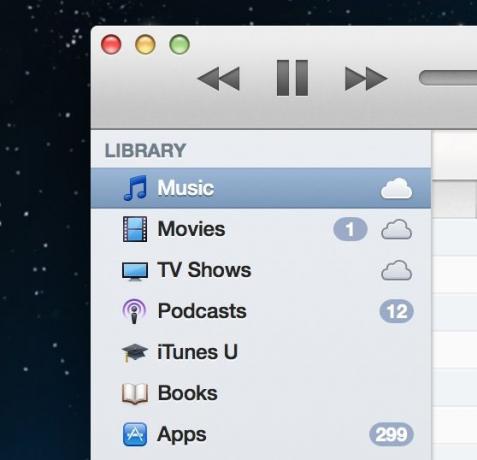
- Apple on piilottanut iTunes 11: n vanhan vasemman sivupalkin. Nyt sinun on tarkoitus selata kirjaston eri osia vasemmassa yläkulmassa olevan avattavan valikon avulla. ITunes Storea ja siihen liitettyjä laitteita voi käyttää milloin tahansa oikeasta yläkulmasta. Jos haluat staattisen sivupalkin takaisin, käytä Optio + Komento + S pikavalinta tai Näytä sivupalkki -vaihtoehto Näytä -valikosta.
- Voit siirtyä nopeasti kirjaston eri osien välillä CMD + 1-7 pikavalintoja. Järjestys on seuraava: Musiikki, elokuvat, TV -ohjelmat, podcastit, iTunes U, kirjat, sovellukset.

- The Komento + / pikanäppäin vaihtaa iTunesin tilapalkin, pienen tekstirivin pääikkunan alaosassa, joka näyttää kuinka monta kohdetta näytetään ja niiden koko tiedosto. Tämä vaihtoehto voidaan vaihtaa myös "Näytä" -valikosta.
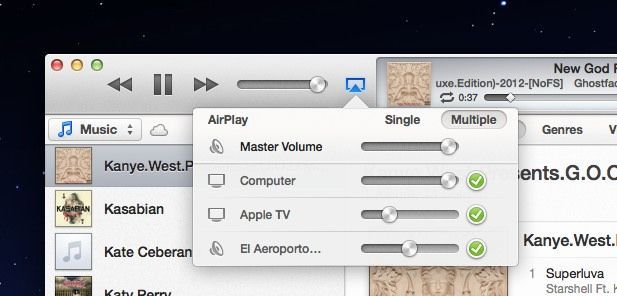
- Apple on asettanut AirPlayn uuden iTunesin eteen ja keskelle. Voit paitsi tarkastella kaikkia saman verkon AirPlay -laitteita äänenvoimakkuuden säätimen vieressä, mutta voit myös ohjaa jokaisen laitteen äänilähtöä. Valitse ”Useita” -välilehti, jos haluat tarkastella äänenvoimakkuuden säätimiä, mukaan lukien master -fader.
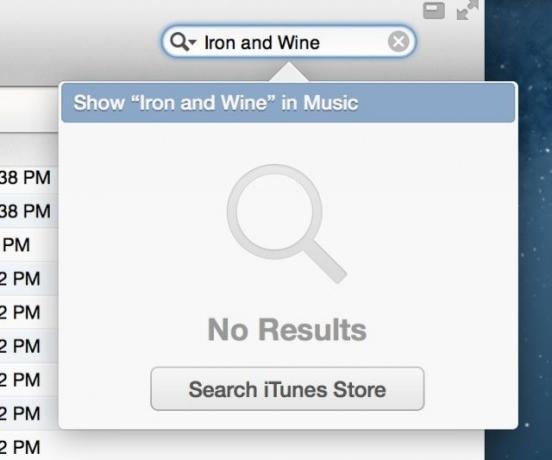
- Haku iTunes 11: ssä ei ainoastaan indeksoi koko kirjastoasi yhdestä näkymästä (musiikki, elokuvat, podcastit jne.), Mutta se tarjoaa myös mahdollisuuden viedä sinut iTunes Storeen, jos et löydä etsimääsi.
- Voit lisätä minkä tahansa kappaleen seuraavaan jonoosi valitsemalla otsikon vieressä olevan pienen nuolen, mutta tiesitkö, että on olemassa vieläkin helpompi tapa? Kun kappale on valittu, pidä Optio -näppäintä painettuna, niin otsikon vasemmalle puolelle ilmestyy “+” -painike. Paina sitä ja kyseinen kappale lisätään heti Up Next -jonosi yläosaan.

- Mahdollisuus saada kadonneita albumin kuvituksia näyttää olevan poissa tai piilotettu, mutta Apple on lisännyt mielenkiintoisen valintaikkunan, joka kysyy sinua "jakaa tietoja kirjastostasi". Tämä viittaa siihen, että iTunes 11: n pitäisi noutaa automaattisesti puuttuvat taideteokset jne sinä. Valintaruutu sijaitsee Asetusten Tallenna -kohdassa. Päivittää: Monet teistä ovat huomauttaneet, että "Hae albumin kuvitus" on edelleen läsnä Tiedosto -valikossa:

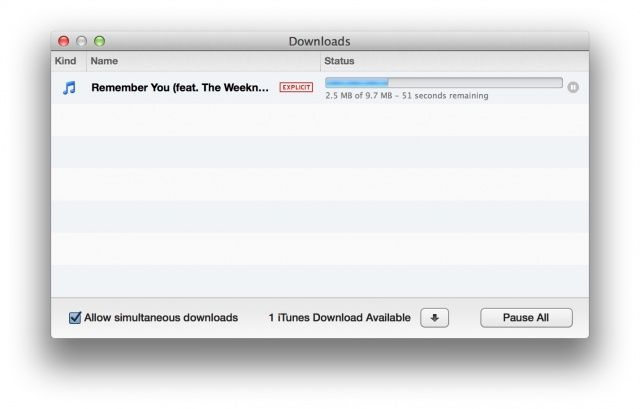
- Apple on poistanut Lataukset -osion, joka oli aiemmin iTunes Storen alla vasemmassa sivupalkissa. Sen sijaan aktiivisia latauksia voidaan tarkastella valitsemalla haun vieressä oleva Safarin kaltainen latauspainike. Sieltä voit tarkastella erillistä Lataukset -ikkunaa.

- Voit lunastaa nopeasti iTunes Storen lahjakortin Macin FaceTime -kameralla. The kehittäjä, joka työskenteli tämän ominaisuuden parissa huomauttaa, että se toimii erinomaisesti näkövammaisille.
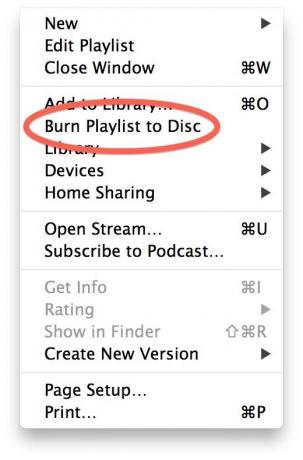
- "Polta levylle" -vaihtoehto on vaikea löytää iTunes 11: ssä. Se sijaitsee teknisesti Tiedosto -valikon alla, mutta et näe sitä, ellet katso soittolistaa, joka voidaan polttaa levylle. Apple piilottaa vaihtoehdon, kun sitä ei voi käyttää. Toinen hieno vihje siitä, että Apple luopuu fyysisestä mediasta.

- Kun iOS -laite on liitetty Mac -tietokoneeseen USB: n kautta, sen tarkka akun prosenttiosuus näkyy laitteen yhteenvetosivulla.

- Kun olet liittänyt laitteita iTunes 11: een, laitepainikkeen valitseminen näyttää nopean yleiskatsauksen siihen, mitä olet liittänyt sopivilla kuvakkeilla.

- Voit jatkaa toistoa nopeasti Up Next -jonossa, jos vaihdat esimerkiksi kappaleesta elokuvaan.
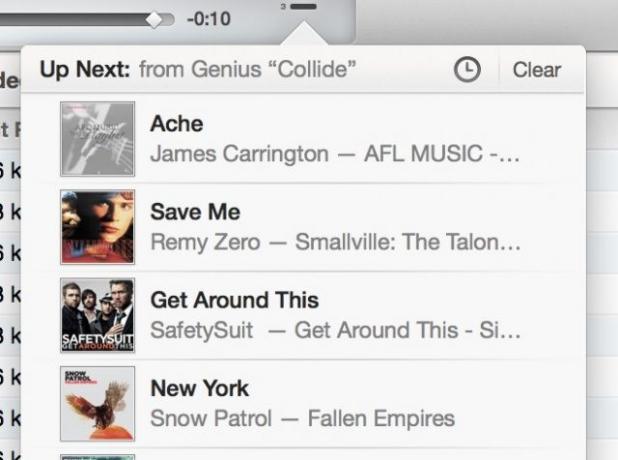
- Voit nyt luoda ja hallita Genius -soittolistoja iTunesin yläosassa. Napauta kappaleen nimen vieressä olevaa nuolikuvaketta sen toiston aikana ja aloita uusi Genius -soittolista. Ylös seuraava näyttää sinulle luodun Genius -soittolistan.
- The Komento + Optio + M pikanäppäin vaihtaa tavallisen iTunes -näkymän ja uuden MiniPlayerin. Komento + Optio + 3 tuo esiin MiniPlayerin ja pitää myös koko näkymän auki.

- MiniPlayerin Up Next -painikkeen vieressä oleva suurennuslasi on haettava. Voit myös käyttää Komento + F. pikakuvake, joka käynnistää haun MiniPlayerissä. Käytä nuolinäppäimiä musiikin selaamiseen. Käytä MiniPlayerissa Optio + Enter pikavalinta lisätäksesi valitun kappaleen seuraavaan jonoon.

- Pääset seuraavaan jonoon valitsemalla MiniPlayerin suurennuslasin vieressä olevan luettelokuvakkeen.

- Asetusten Lisäasetukset -osiossa voit valita, että MiniPlayer kelluu aina kaikkien ikkunoiden päällä.
- Tässä on näppärä vinkki iTunes 11: n käyttämiseen useissa tiloissa tai näytöissä: napsauta telakan iTunes -kuvaketta hiiren kakkospainikkeella ja valitse Valinnat> Määritä> Kaikki työpöydät. Kun käytät iTunesia koko näytön tilassa, voit myös avata MiniPlayerin erikseen ja käyttää sitä eri tilassa tai näytössä. Joten sinulla voi olla iTunes käynnissä koko näytön koko suurella ulkoisella näytöllä, kun MiniPlayer on kannettavan tietokoneen näytöllä.

- Apple on lisännyt kaksi navigointinuolta HUD -näytön oikealle puolelle. Kun useita toimintoja tapahtuu samanaikaisesti (kuten musiikin lataaminen, laitteen synkronointi ja kappaleen toisto), voit tarkastella kunkin toiminnon tilaa käyttämällä näitä ylös- ja alas -nuolia.
- Se on nyt tapa helpompi lisätä mediaa soittolistoihin missä tahansa kirjastossasi. Valitse ja aloita kappaleen vetäminen. Oikea sivupalkki tulee heti näkyviin kaikkien luomiesi soittolistojen kanssa. Vapauta vetämäsi raita ja sivupalkki katoaa uudelleen.
Valitettavasti et voi luoda uusia soittolistoja tästä sivupalkista.Vedä yksi tai useampi kappale sivupalkin tyhjälle alueelle ja voit luoda uuden soittolistan!

- Yksittäisten kappaleiden tarkistaminen ja valinnan poistaminen toimii edelleen kuten ennenkin, mutta valitsemattomat kappaleet näyttävät harmaina laajennetussa albuminäkymässä.
- Elokuvat -luokassa on uusi "Kotivideot" -osa. Näyttää siltä, että se on vain paikka, jossa voit kerätä kaikki manuaalisesti lisäämäsi elokuvat iTunes Storen ulkopuolella.
- Cover Flow on kadonnut iTunes 11: ssä. Lopeta yrittäminen löytää se.

- Jos et kaivaa uutta iTunes -kuvaketta, entinen iTunes -suunnittelija Louie Mantia on jakanut violetin. Sinä pystyt lataa se ilmaiseksi hänen verkkosivuiltaan ja käytä CandyBaria asentaaksesi sen helposti.
- Jostain syystä Apple on säilyttänyt iTunes Visualizerin. Luulen, että se on hyvä aina, kun sinun tarvitsee vain vyöhykkeellä ja jäädä jälkiin kuunnellessasi suosikkihilloja.
- Voit käyttää OS X: n kahden sormen pyyhkäisyeleitä navigoidaksesi iTunesin Storen sivujen välillä, kuten Safari. Toiminta viivästyy oudolla tavalla, mutta se toimii.
Muista tarkistaa koko iTunes 11 -katsaus.
Haluamme pitää tämän viestin ajan tasalla uusimmilla iTunes 11 -vinkeillä. Jos törmäät johonkin mielenkiintoiseen, mitä et nähnyt täällä, jätä kommentti tai twiitti @cultofmac. Lisäämme parhaat vinkit tämän kokoelman pitämiseksi tuoreena!



